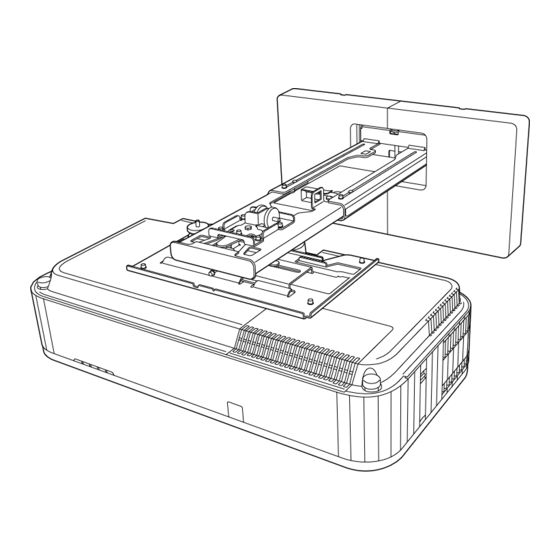
Epson EB-810E Guide De L'utilisateur
Projecteur multimédia
Masquer les pouces
Voir aussi pour EB-810E:
- Guide d'installation (80 pages) ,
- Guide de l'utilisateur (352 pages) ,
- Guide de démarrage rapide (12 pages)
Publicité
Liens rapides
Publicité

Sommaire des Matières pour Epson EB-810E
- Page 1 Guide de l'utilisateur...
- Page 2 Table des matières Symboles utilisés dans ce guide Lorsque vous utilisez la plaque d'installation ELPMB75..........29 Connexions du projecteur............... 32 Utilisation du manuel pour rechercher des informations....9 Connexion à un ordinateur ....................... 32 Connexion à un ordinateur pour la vidéo et l'audio USB ........32 Rechercher par mot clé...
- Page 3 Modifier le rapport d'aspect de l'image................73 Projection de vos listes de lecture..................103 Rapports L/H disponibles ......................73 Création de listes de lecture en utilisant Epson Web Control ......103 Réglages performances (Mode couleurs) ........75 Ajout d’effets à votre image projetée................. 106 Modifier le mode de couleurs ....................
- Page 4 Surveiller et contrôler le projecteur Connexion à un réseau câblé....................136 Sélectionner les réglages du réseau câblé................ 136 Epson Projector Management ............163 Projection sur réseau sans fil............139 Contrôler un projecteur en réseau à l'aide d'un navigateur Instructions de sécurité concernant le module réseau local sans fil ...... 139 Web ....................
- Page 5 Table des matières Utiliser les commandes ESC/VP21 ..........176 Menu Réseau - Menu Contrôle Projecteur ..............210 Menu Réseau - Paramètres Projection réseau ............211 Liste de commandes ESC/VP21..................... 176 Câblage............................176 Paramètres de fonctionnement de plusieurs projecteurs - Menu Projection multiple ............. 213 Prise en charge de PJLink..............
- Page 6 Configuration système requise pour USB Display...... 262 Solutions relatives aux problèmes de mot de passe............. 248 Solution si le message « La batterie qui sert à mémoriser l'heure est presque Fonctions prises en charge par Epson Projector Content déchargée. » apparaît........................ 248 Manager..................263 Solutions aux problèmes du mode de lecture de contenu..
- Page 7 Table des matières Informations sur la sécurité laser..........266 Étiquettes d'avertissement laser ................... 266 Glossaire ..................268 Avis ....................270 Indication of the manufacturer and the importer in accordance with requirements of EU directive....................270 Indication of the manufacturer and the importer in accordance with requirements of United Kingdom directive..............
- Page 8 Symboles utilisés dans ce guide Symboles de sécurité La documentation et le projecteur utilisent des symboles graphiques et des libellés qui indiquent comment utiliser l’appareil en toute sécurité. Lisez et suivez attentivement les instructions marquées de ces symboles et libellés afin d’éviter de vous blesser ou de provoquer des dégâts. Ce symbole indique des informations qui, si elles sont ignorées, peuvent entraîner des blessures corporelles ou même la mort.
- Page 9 Utilisation du manuel pour rechercher des informations Le manuel au format PDF vous permet de rechercher les informations que • Mac OS : Maintenez la touche de commande enfoncée, puis appuyez sur ←. vous souhaitez par mot-clé ou d'accéder directement à des sections spécifiques à...
- Page 10 Obtenir la dernière version des documents Vous pouvez obtenir la dernière version des manuels et des spécifications depuis le site Web Epson. Visitez epson.sn et entrez votre nom de modèle.
- Page 11 Introduction de votre projecteur Reportez-vous à ces sections pour en découvrir davantage sur les fonctions de votre projecteur et les noms de ses parties. g g Liens connexes • "Caractéristiques du projecteur" p.12 • "Parties et fonctions du projecteur" p.15...
- Page 12 Caractéristiques du projecteur Le projecteur dispose de ces fonctionnalités spéciales. Consultez ces sections Créer un grand écran peu encombrant pour plus de détails. Vous pouvez facilement créer un écran impressionnant de 100 pouces dans g g Liens connexes un petit espace. •...
- Page 13 • Branchez un câble USB pour projeter des images et émettre de l'audio (USB Configuration rapide et facile Display). • Vous pouvez utiliser l'application Epson Setting Assistant sur un téléphone intelligent ou une tablette avec une fonction d’appareil photo pour corriger la distorsion plus facilement.
- Page 14 • Vous pouvez télécharger le logiciel et les manuels nécessaires sur le site Web suivant : epson.sn • Epson iProjection (iOS/Android) pour connecter votre projecteur et votre appareil mobile sans fil avec l'application disponible sur App Store ou Google Play.
- Page 15 Parties et fonctions du projecteur Les parties du projecteur et leurs fonctions sont détaillées dans les sections Fonction suivantes. Couvercle du filtre à Ouvrez pour accéder au filtre à air. g g Liens connexes • "Parties du projecteur - Avant" p.15 Bouton de commande Faites coulisser pour retirer le couvercle du filtre à...
- Page 16 Parties et fonctions du projecteur Parties du projecteur - Haut/Côté Fonction Fenêtre de projection Les images sont projetées depuis l'objectif à l'intérieur du projecteur. Avertissement • Ne regardez pas dans la fenêtre de projection lorsque le projecteur est allumé. • Ne placez pas des objets ou votre main près de la fenêtre de projection.
- Page 17 Parties et fonctions du projecteur Fonction Fonction Capot latéral Ouvrez pour accéder aux ports d’interface, au levier de Pieds avant réglables Si le projecteur est installé sur une surface telle qu'un mise au point et au panneau de commande. bureau, faites tourner le pied pour corriger la déformation de l’image.
- Page 18 Parties et fonctions du projecteur Fonction Fonction Pied arrière réglable En cas d'installation sur une surface (un bureau par Port USB-A/USB-A1 Utilisez pour connecter une clé USB ou un appareil exemple), dépliez le pied pour régler la position de photo numérique pour projeter des films ou des images l'image.
- Page 19 Parties et fonctions du projecteur Fonction Fonction Port USB-A Utilisez pour connecter une clé USB ou un appareil Port HDMI2 Reçoit les signaux vidéo d'équipements vidéo ) (USB-A2) photo numérique pour projeter des films ou des images compatibles HDMI et d'ordinateurs. à...
- Page 20 Parties et fonctions du projecteur Fonction Parties du projecteur - Télécommande Boutons fléchés Permet de sélectionner des éléments de menu quand le menu du projecteur est affiché. Bouton [Home] Affiche et ferme l'écran d'Home. Bouton [Esc] Arrête la fonction en cours. Revient au niveau précédent du menu si le menu du projecteur est affiché.
- Page 21 Parties et fonctions du projecteur Fonction Fonction Bouton [HDMI] Bascule la source d'image entre les ports HDMI et Bouton [Esc] Arrête la fonction en cours. HDBaseT. Revient au niveau précédent du menu si le menu du projecteur est affiché. Bouton [Computer] Ce bouton n’est pas utilisé.
- Page 22 Configuration du projecteur Suivez les instructions de ces sections pour configurer votre projecteur. g g Liens connexes • "Emplacement du projecteur" p.23 • "Installer le câble de sécurité" p.27 • "Connexions du projecteur" p.32 • "Connecter plusieurs projecteurs du même modèle" p.37 •...
- Page 23 Emplacement du projecteur Vous pouvez installer le projecteur sur un mur ou au plafond, ou le placer sur Vous pouvez corriger la déformation et la hauteur de l'image projetée une table pour projeter des images. avec le pied réglable avant et le pied réglable arrière. Pour monter le projecteur au mur, au plafond, utilisez le support de montage en option, ou un support disponible dans le commerce et compatible avec la norme d'interface de montage VESA (100 ×...
- Page 24 • Le fait de ne pas installer le support de plafond et le projecteur peut provoquer la incorrecte risque d’entraîner des blessures ou des détériorations en cas de chute chute du projecteur. Après avoir installé le support Epson spécifique approprié ou de basculement du projecteur.
- Page 25 Emplacement du projecteur projecteur et ajustez le paramètre Rotation du menu dans le menu Affichage Options de configuration et d'installation du du projecteur. projecteur • Le réglage Projection par défaut est Avant. Vous pouvez configurer ou installer votre projecteur comme suit : •...
- Page 26 Emplacement du projecteur Espace d'installation Espace d'installation (lors de l'installation de plusieurs projecteurs côte à côte) Attention Attention Veillez à laisser l'espace suivant autour du projecteur de manière à ne pas obstruer la grille de sortie d'air et la grille d'entrée d'air. •...
- Page 27 ( ) sur le projecteur. Avertissement Veillez à utiliser le câble de sécurité fourni avec le support de plafond Epson. Le câble de sécurité est disponible en tant que jeu de câbles de sécurité ELPWR01 en option.
- Page 28 Installer le câble de sécurité Serrez le loquet du mousqueton. Fixez le serre-câble au mousqueton, puis utilisez la vis pour fixer le serre-câble à la vs du point de fixation du serre-câble ( ) sur le projecteur. Lors de l'utilisation du support plafond ELPMB30 Vous pouvez fixer un câble de sécurité...
- Page 29 Installer le câble de sécurité Serrez le loquet du mousqueton. Fixez le serre-câble au mousqueton, puis utilisez la vis pour fixer le serre-câble à la vs du point de fixation du serre-câble ( ) sur le projecteur. Lorsque vous utilisez la plaque d'installation ELPMB75 Vous pouvez fixer un câble de sécurité...
- Page 30 Installer le câble de sécurité Faites passer l'autre mousqueton dans le trou du bras de la plaque Faites passer le fil de sécurité dans le mousqueton pour l'attacher à la d’installation. plaque d’installation.
- Page 31 Installer le câble de sécurité Serrez le loquet du mousqueton.
- Page 32 Connexion à un ordinateur Allumez le projecteur et votre ordinateur. Suivez les instructions de ces sections pour connecter un ordinateur au Effectuez une des opérations suivantes pour installer le logiciel Epson projecteur. USB Display : g g Liens connexes •...
- Page 33 Connexions du projecteur • Mac : Le dossier de configuration Epson USB Display s'affiche sur Branchez l'autre extrémité au port HDMI du projecteur. votre écran. Sélectionnez USB Display Installer et suivez les instructions à l'écran pour installer le logiciel Epson USB Display. Si le dossier d'USB Display d'USB Display ne s'affiche pas automatiquement, double-cliquez sur EPSON_PJ_UD >...
- Page 34 Connexions du projecteur • Disque dur USB Attention N'allumez pas la source vidéo avant de l'avoir connectée au projecteur. Cela pourrait endommager le projecteur. • Les appareils photo numériques ou smartphones doivent être des appareils à montage USB, et non des appareils compatibles TWAIN, et doivent être compatibles USB à...
- Page 35 Connectez le câble USB ou la clé USB au port USB-A du projecteur La méthode de connexion varie en fonction du modèle de votre caméra comme indiqué. document Epson. Consultez le manuel relatif à la caméra document pour plus de détails. g g Liens connexes •...
- Page 36 Connexions du projecteur Connectez une extrémité du câble réseau au port HDBaseT de l'émetteur. Branchez l'autre extrémité au port HDBaseT du projecteur. Consultez la documentation fournie avec l'émetteur HDBaseT pour des instructions sur le branchement à votre appareil vidéo ou à votre ordinateur. Allumez le projecteur et l'émetteur HDBaseT.
- Page 37 Connecter plusieurs projecteurs du même modèle Vous pouvez projeter la même image à partir de plusieurs projecteurs. • L'image est émise par le port HDMI Out uniquement lorsque HDMI1 est sélectionné comme source d'image. Vous pouvez connecter plusieurs projecteurs en utilisant l'une des méthodes suivantes : connexion en chaîne ou connexion à...
- Page 38 Fixation et retrait du couvercle latéral Vous pouvez fixer le couvercle latéral pour cacher les câbles qui y sont Attention attachés. N’attachez pas le cordon d'alimentation avec les autres câbles. Dans le cas Retirez le couvercle latéral du projecteur. contraire, un incendie peut survenir. Remettez le couvercle latéral.
- Page 39 Installation des piles dans la télécommande La télécommande utilise les deux piles AA fournies avec le projecteur. Insérez les piles avec les extrémités + et – orientées de la manière indiquée. Attention Lisez attentivement les Consignes de sécurité avant de manipuler les piles. Remplacez les piles dès qu'elles sont déchargées.
- Page 40 Fonctionnement de la télécommande La télécommande vous permet de contrôler le projecteur où que vous soyez dans la pièce. Veillez à orienter la télécommande vers les récepteurs du projecteur en respectant les limites de distance et d'angles répertoriées ici. • Évitez d'utiliser la télécommande sous un éclairage fluorescent lumineux ou sous la lumière directe du soleil, car le projecteur peut ne pas répondre aux commandes.
- Page 41 Utilisation des fonctions de base du projecteur Suivez les instructions de ces sections pour utiliser les fonctions de base de votre projecteur. g g Liens connexes • "Mise sous tension du projecteur" p.42 • "Mise hors tension du projecteur" p.45 •...
- Page 42 Mise sous tension du projecteur Allumez l'ordinateur ou équipement vidéo que vous souhaitez utiliser après Raccordez le cordon d'alimentation à la prise d'alimentation du avoir allumé le projecteur. projecteur et branchez-le à une prise électrique. Retirez le couvercle latéral. Avertissement Assurez-vous de connecter à...
- Page 43 Mise sous tension du projecteur • Lorsque vous allumez le projecteur pour la première fois, Avertissement l'assistant de configuration initiale s'affiche. Effectuez les réglages Projection, Langue, et Date & heure à l’aide des • Ne regardez jamais dans l’objectif du projecteur lorsque la source de lumière est boutons flèches et [Enter] du panneau de commande ou de la allumée.
- Page 44 Mise sous tension du projecteur Appuyez sur les touches flèches du panneau de commande ou de la Vous permet de sélectionner les paramètres usuels du projecteur suivants (les télécommande pour sélectionner un élément du menu, puis appuyez sur paramètres peuvent varier selon les autres paramètres sélectionnés) : [Enter].
- Page 45 Mise hors tension du projecteur Éteignez le projecteur après utilisation. • Éteignez ce produit lorsque vous ne l'utilisez pas, pour prolonger la durée de vie du projecteur. La durée de vie de la source de lumière dépend du mode sélectionné, des conditions environnementales et de l'utilisation.
- Page 46 Régler la date et l'heure Vous pouvez régler la date et l'heure du projecteur. Sélectionnez le paramètre Date & heure et appuyez sur [Enter]. Cet écran s'affiche : Allumez le projecteur. Appuyez sur le bouton [Menu] de la télécommande ou du panneau de commande.
- Page 47 Régler la date et l'heure Une fois cela terminé, sélectionnez Valider et appuyez sur [Enter]. Pour régler le Décalage horaire (UTC) comme expliqué à l’étape 8, saisissez le temps universel coordonné au lieu de l’heure locale Pour mettre à jour l'heure automatiquement avec un serveur de temps actuelle.
- Page 48 Sélection de la langue pour les menus du projecteur Si vous souhaitez afficher les menus et messages du projecteur dans une autre Sélectionnez le paramètre Langue et appuyez sur [Enter]. langue, vous pouvez modifier les paramètres de Langue. Sélectionnez la langue que vous souhaitez utiliser et appuyez sur Allumez le projecteur.
- Page 49 Modes de projection Selon la façon dont vous avez placé le projecteur, il se peut que vous ayez à L'image disparaît brièvement et réapparaît retournée de haut en bas. modifier le mode de projection pour que vos images soient projetées correctement.
- Page 50 Modes de projection Sélectionnez le menu Installation et appuyez sur [Enter]. Sélectionnez Projection et appuyez sur [Enter]. Sélectionnez un mode de projection et appuyez sur [Enter]. Appuyez sur [Menu] ou [Esc] pour quitter les menus.
- Page 51 Réglage du format d'écran Vous pouvez utiliser le réglage Format d'écran pour faire correspondre aux Sélectionnez le menu Installation et appuyez sur [Enter]. proportions de l'image affichée pour l’écran que vous utilisez. • Vous ne pouvez pas modifier le paramètre Format d'écran lorsque le paramètre Lecture de contenu est réglé...
- Page 52 Réglage du format d'écran Sélectionnez le menu Installation et appuyez sur [Enter]. Vous devez redémarrer le projecteur. Suivez les instructions à l'écran. Réglez le rapport d'aspect de l'image projetée si nécessaire. Lorsque le paramètre Format d'écran est modifié, les paramètres EDID sont automatiquement ajustés.
- Page 53 Réglage du format d'écran Utilisez les boutons fléchés sur le panneau de commande ou la télécommande pour ajuster la position de l'image. Lorsque vous avez terminé, appuyez sur [Menu].
- Page 54 Réglage de la hauteur de l'image Si vous projetez depuis une table ou une autre surface plate et que l'image est trop haute ou trop basse, vous pouvez régler la hauteur de l'image à l'aide des pieds ajustables du projecteur. Plus l'angle d'inclinaison est important et plus la mise au point est difficile.
- Page 55 Affichage d’une mire Vous pouvez afficher une mire afin d’ajuster l’image projetée sans connecter Sélectionnez le menu Installation et appuyez sur [Enter]. d'ordinateur ou de périphérique vidéo. • La forme de la mire est déterminée par le paramètre Format d'écran. Veillez à...
- Page 56 Affichage d’une mire Sélectionnez Mire et appuyez sur [Enter]. Ajustez l’image au besoin. Pour retirer la mire, appuyez sur [Esc].
- Page 57 Mise au point de l'image à l'aide du levier de mise au point Vous pouvez corriger la mise au point à l'aide du levier de mise au point. Tournez le levier de mise au point afin de régler la mise au point. Allumez le projecteur et affichez une image.
- Page 58 à l'écran du menu Installation. Pour corriger la distorsion plus facilement, vous pouvez utiliser l'application Epson Setting Assistant sur un téléphone intelligent ou une tablette avec une fonction d’appareil photo. Installez l'application en utilisant le code QR affiché sur l'écran projeté. Le client est responsable de tous les frais de communication encourus lors du téléchargement de l'application.
- Page 59 Forme de l'image Sélectionnez Assistant corr. géométrique et appuyez sur [Enter]. Correction de la forme de l'image à l'aide de Quick Corner Vous pouvez utiliser le paramètre Quick Corner du projecteur pour corriger la forme et la taille rectangulaire irrégulière d'une image. Suivez les instructions à...
- Page 60 Forme de l'image Sélectionnez le menu Installation et appuyez sur [Enter]. Sélectionnez le paramètre Quick Corner et appuyez sur [Enter]. Sélectionnez ensuite Oui et appuyez sur [Enter] si nécessaire. L'écran de sélection de zone apparaît. Sélectionnez Corr. géométrique et appuyez sur [Enter].
- Page 61 Forme de l'image Utilisez les boutons fléchés pour sélectionner la zone de l'image que • Vous pouvez également sélectionner la zone en appuyant sur vous souhaitez ajuster. Appuyez ensuite sur [Enter]. les boutons numériques suivants de la télécommande : • [1] sélectionne la zone supérieure gauche. •...
- Page 62 Forme de l'image Appuyez sur le bouton [Menu] de la télécommande ou du panneau de Pour enregistrer la forme actuelle d'une image que vous avez ajustée, commande. sélectionnez Sauvegarde mémoire. Vous pouvez enregistrer jusqu'à trois formes d'images dans la mémoire. s Installation >...
- Page 63 Forme de l'image Sélectionnez Correction de l'arc et appuyez sur [Enter]. Utilisez les boutons fléchés pour sélectionner la zone de l'image que vous souhaitez ajuster, puis appuyez sur [Enter]. L'écran Correction de l'arc s'affiche. Sélectionnez Correction de l'arc et appuyez sur [Enter]. Appuyez sur les boutons fléchés pour régler la forme de l'image de la zone sélectionnée de la manière souhaitée.
- Page 64 Forme de l'image Si vous voyez cet écran, vous ne pouvez pas ajuster davantage la • Vous pouvez régler finement les résultats corrigés. Utilisez Quick forme dans la direction indiquée par le triangle gris. Corner pour ajuster l'inclinaison de l'image, puis Correction du point pour effectuer des réglages fins.
- Page 65 Forme de l'image Allumez le projecteur et affichez une image. Sélectionnez Correction du point et appuyez sur [Enter]. Sélectionnez ensuite Oui et appuyez sur [Enter] si nécessaire. Appuyez sur le bouton [Menu] de la télécommande ou du panneau de commande. Sélectionnez le menu Installation et appuyez sur [Enter].
- Page 66 Forme de l'image Si vous voulez modifier la couleur du quadrillage, appuyez sur • Pour enregistrer la forme actuelle d'une image que vous avez ajustée, [Esc], puis sélectionnez un autre paramètre de Couleur du motif sélectionnez Sauvegarde mémoire. Vous pouvez enregistrer jusqu'à dans le menu Correction du point.
- Page 67 Forme de l'image Une fois que vous avez terminé de charger les réglages, suivez les instructions à l'écran.
- Page 68 Redimensionnement de l'image avec le zoom numérique Vous pouvez redimensionner l'image avec le menu du projecteur. Sélectionnez le menu Installation et appuyez sur [Enter]. Allumez le projecteur et affichez une image. Appuyez sur le bouton [Menu] de la télécommande ou du panneau de commande.
- Page 69 30 minutes après le début de la projection. • Vous ne pouvez pas utiliser l'application Epson Setting Assistant et la fonction Décalage image en même temps. Si vous souhaitez ajuster la taille et la position de l'écran lorsque vous utilisez l'application Epson...
- Page 70 Réglage de la position de l'image à l'aide du décalage de l'image Appuyez sur les boutons fléchés pour régler la position de l'image. Appuyez sur le bouton [Esc] pour fermer l’écran d’ajustement. L'écran d'ajustement disparaît après environ 10 secondes d'inactivité. •...
- Page 71 Sélection d'une source d'image Lorsque plusieurs sources d'image sont connectées au projecteur, par exemple Cet écran s'affiche lorsqu'aucun signal d'image n'est détecté. un ordinateur et un lecteur DVD, vous pouvez basculer entre une source Vérifiez les connexions câblées entre le projecteur et la source d'image et une autre.
- Page 72 Sélection d'une source d'image • Appuyez sur le bouton [Home] de la télécommande ou du panneau de commande. Puis sélectionnez la source que vous souhaitez utiliser depuis l'écran affiché. • L'ordre d'affichage des sources d'entrée change lorsque le projecteur détecte un signal d'entrée. (La source d'entrée détectée apparaît en haut à...
- Page 73 Format d'image Le projecteur peut afficher des images dans différents rapports Appuyez sur le bouton [Aspect] de la télécommande. largeur/hauteur (appelés rapports d'aspect). Normalement, le signal d'entrée de votre source vidéo détermine le rapport d'aspect de l'image. Si vous souhaitez utiliser un rapport d'aspect particulier pour une certaine source d'entrée vidéo, vous pouvez le sélectionner avec le menu Image du projecteur.
- Page 74 • Lors de la projection d'une image à partir d'une caméra de document Epson connectée en USB, vous ne pouvez sélectionner que les options Auto, Zoom H, et Zoom V. Rapport L/H...
- Page 75 Réglages performances (Mode couleurs) Le projecteur propose différents modes de couleurs fournissant une Vous pouvez également définir le paramètre Mode couleurs dans le luminosité, un contraste et des couleurs optimaux pour divers menu Image du projecteur. environnements de visualisation et types d'images. Vous pouvez sélectionner le mode conçu pour s'adapter à...
- Page 76 Réglages performances (Mode couleurs) Allumez le projecteur et basculez sur la source d'image que vous Choisissez une des options suivantes et appuyez sur [Enter] : souhaitez utiliser. • Normal pour un ajustement standard de la luminosité. • Haute vitesse pour ajuster la luminosité dès que la scène change. Appuyez sur le bouton [Menu] de la télécommande ou du panneau de commande.
- Page 77 Réglage de l’interpolation d’image Vous pouvez utiliser la fonction Interpolation image du projecteur pour Sélectionnez le menu Image et appuyez sur [Enter]. lisser les vidéos rapides en comparant des images consécutives et en insérant une image intermédiaire entre elles. Interpolation image est disponible dans les conditions suivantes : •...
- Page 78 Réglage de l’interpolation d’image Si vos images résultantes contiennent du bruit, désactivez le paramètre Interpolation image.
- Page 79 Réglage de la couleur de l'image Vous pouvez régler finement plusieurs aspects de la façon dont les couleurs Sélectionnez le menu Image et appuyez sur [Enter]. sont affichées dans vos images projetées. g g Liens connexes • "Réglage de la teinte, de la saturation et de la luminosité" p.79 •...
- Page 80 Réglage de la couleur de l'image Faites ce qui suit si nécessaire pour chaque réglage : Appuyez sur le bouton [Menu] de la télécommande ou du panneau de commande. • Pour ajuster la teinte générale de la couleur, bleuâtre - verdâtre - rougeâtre, ajustez le paramètre Teinte.
- Page 81 Réglage de la couleur de l'image Sélectionnez et ajustez la valeur de correction. • Si vous réglez le paramètre Mode couleurs sur DICOM SIM dans le menu Image du projecteur, sélectionnez la valeur de réglage en fonction de la taille de la projection. •...
- Page 82 Réglage de la couleur de l'image Appuyez sur [Menu] ou [Esc] pour quitter les menus.
- Page 83 Réglage de la résolution de l'image Vous pouvez ajuster la résolution de l'image pour reproduire une image nette Sélectionnez le menu Image et appuyez sur [Enter]. avec une texture emphatique et une sensation plus matérielle. Allumez le projecteur et basculez sur la source d'image que vous souhaitez utiliser.
- Page 84 Réglage de la résolution de l'image Sélectionnez Modes prédéf. image et appuyez sur [Enter]. • Réduction bruit • Réduction bruit MPEG • Super-resolution • Optim. du contraste auto Ajustez individuellement chaque réglage nécessaire dans le menu Image du projecteur. • Pour réduire le scintillement des images, ajustez le paramètre Réduction bruit.
- Page 85 Ajuster la luminosité Vous pouvez ajuster la luminosité de la source de lumière de votre projecteur. Sélectionnez Contrôle de luminosité de la source et appuyez sur [Enter]. Allumez le projecteur et basculez sur la source d'image que vous souhaitez utiliser. Si vous souhaitez maintenir la luminosité...
- Page 86 Ajuster la luminosité • Personnalisé vous permet de sélectionner un niveau de luminosité Durée de vie de la source de lumière personnalisé entre 50 et 100 %. La durée de vie de la source de lumière dépend du réglage du paramètre Niveau de luminosité...
- Page 87 Ajuster la luminosité Maintenir le niveau de luminosité Durée pendant laquelle le projecteur peut maintenir une luminosité constante (estimation) Paramètre Maintenir le Durée pendant laquelle le projecteur peut maintenir niveau de luminosité une luminosité constante (estimation) 6000 heures 10 000 heures 19 000 heures 29 000 heures 41 000 heures...
- Page 88 Contrôle du volume à l'aide des boutons de volume Les boutons de volume contrôlent le système de haut-parleur interne du projecteur. Vous pouvez également contrôler le volume des haut-parleurs externes que vous avez raccordés au projecteur. Vous devez ajuster séparément le volume de chaque source d'entrée connectée.
- Page 89 Réglage des paramètres sonores (Mode son) Le projecteur propose différents réglages de son pour affiner la qualité sonore Sélectionnez le menu E/S de signal et appuyez sur [Enter]. pour une variété d'environnements d'écoute. Vous pouvez sélectionner le mode conçu pour s'adapter à votre image, ou essayer les autres modes disponibles.
- Page 90 Réglage des paramètres sonores (Mode son) Mode son Description Standard Émet l’audio avec une qualité sonore normale. Voix claire Ajuste la voix pour qu'elle puisse être entendue clairement.
- Page 91 Inversion des canaux audio Vous pouvez inverser les canaux audio gauche et droit selon la position Sélectionnez Inverser audio et appuyez sur [Enter]. d'installation du projecteur. Sélectionnez le réglage en fonction du type d'installation et appuyez sur Allumez le projecteur et lancez une présentation. la touche [Enter].
- Page 92 Réglage des fonctions du projecteur Suivez les instructions de ces sections pour utiliser les fonctions de réglage de votre projecteur. g g Liens connexes • "Projection simultanée de deux images" p.93 • "Projeter une présentation PC Free" p.96 • "Projection en mode lecture de contenu" p.102 •...
- Page 93 Projection simultanée de deux images Vous pouvez utiliser la fonction d'écran divisé pour projeter simultanément • Lorsque vous utilisez la fonction d'écran divisé, d'autres fonctions du deux images provenant de différentes sources d'images. Vous pouvez projecteur peuvent ne pas être disponibles et certains paramètres contrôler la fonction d'écran divisé...
- Page 94 Projection simultanée de deux images Procédez comme suit si nécessaire : Combinaisons de sources d'entrée non prises en charge pour la projection Split Screen Ces combinaisons de sources d'entrée ne peuvent pas être projetées simultanément. • HDMI1, HDMI2, et HDBaseT •...
- Page 95 Projection simultanée de deux images • "Activation du réglage automatique de la luminance" p.75 • "Ajuster les paramètres du menu" p.185...
- Page 96 Projeter une présentation PC Free Vous pouvez utiliser la fonction PC Free de votre projecteur lorsque vous Contenu du Type de Détails connectez un appareil USB contenant des fichiers de présentation fichier fichier compatibles. Ceci vous permet d'afficher une présentation rapidement et (extension) facilement et de la contrôler avec la télécommande du projecteur.
- Page 97 Projeter une présentation PC Free • Lorsque vous connectez un appareil USB doté d'un adaptateur CA, Contenu du Type de Détails fichier fichier branchez l'adaptateur CA à une prise électrique si vous utilisez l'appareil (extension) avec votre projecteur. Film .mp4/.mov •...
- Page 98 Projeter une présentation PC Free Appuyez sur le bouton [USB] de la télécommande jusqu'à ce que l'écran Effectuez une des actions suivantes : de liste des fichiers PC Free apparaisse. • Pour afficher une image en particulier, appuyez sur les boutons fléchés pour surligner l'image et appuyez sur [Enter].
- Page 99 Projeter une présentation PC Free • Pour passer à l'image suivante ou précédente, appuyez sur les Appuyez sur le bouton [USB] de la télécommande jusqu'à ce que l'écran boutons gauche et droit. de liste des fichiers PC Free apparaisse. Pour arrêter l'affichage, suivez les instructions à l'écran ou appuyez sur le bouton [Esc].
- Page 100 Projeter une présentation PC Free Options d'affichage PC Free • Si les noms de fichier dépassent la zone d'affichage ou sont constitués de symboles non pris en charge, vous pouvez uniquement les raccourcir ou les modifier sur l'écran. Vous pouvez sélectionner ces options d'affichage lors de l'utilisation de PC •...
- Page 101 Projeter une présentation PC Free Réglage Options Description Fréq. défilement N'affiche pas le fichier suivant automatiquement 1 Seconde à 60 Affiche les fichiers pendant la durée Secondes sélectionnée et bascule automatiquement au fichier suivant. Les images haute résolution peuvent basculer à un rythme légèrement plus lent.
- Page 102 Projection en mode lecture de contenu La fonction Lecture de contenu de votre projecteur permet de projeter votre Si vous réglez le paramètre Lecture de contenu sur On lorsque le contenu signalétique. Vous pouvez facilement projeter des listes de lecture qui paramètre Format d'écran est réglé...
- Page 103 Consultez le Guide d'utilisation Epson Projector Content Manager pour les instructions. • Epson Web Control vous permet de créer des listes de lecture en g g Liens connexes utilisant un navigateur Web puis de les enregistrer sur un •...
- Page 104 Démarrez votre navigateur Web sur l'ordinateur ou l'appareil. Allez à l'écran Epson Web Control en saisissant l'adresse IP du projecteur dans la zone d'adresse du navigateur. Lors de la saisie d'une adresse IPv6, entourez l'adresse avec [ et ].
- Page 105 Permet d'éditer le nom de la liste de lecture. Si vous souhaitez ajouter des fichiers .mp4 ou .mov à la liste de lecture, utilisez le logiciel Epson Projector Content Manager ou Permet de sélectionner l'activation ou non de la lecture en boucle.
- Page 106 • Si vous voulez spécifier à quel moment la liste de lecture commence et quand elle se termine, planifiez la liste de lecture en utilisant le logiciel Epson Projector Content Manager. g g Liens connexes • "Options de Contrôle Web"...
- Page 107 • PC Free • Position pour définir la position de la forme. • Caméra de document USB • Fonction de livraison d'écran à l'aide du logiciel Epson iProjection Lorsque vous utilisez une forme personnalisée, vous ne pouvez g g Liens connexes pas modifier les paramètres Taille et Position.
- Page 108 Désactiver l'image et le son temporairement Vous pouvez éteindre temporairement l'image projetée ainsi que le son. Ceci est utile lorsque vous souhaitez rediriger l'attention de votre public pendant une présentation. Mais le son ou la vidéo continue de tourner, vous ne pouvez donc pas reprendre la projection là...
- Page 109 Arrêter temporairement l'action vidéo Vous pouvez arrêter temporairement l'action d'une vidéo ou d'une présentation sur ordinateur et conserver l'image actuelle à l'écran. Mais le son ou la vidéo continue de tourner, vous ne pouvez donc pas reprendre la projection là où vous l'avez laissée. Appuyez sur le bouton [Freeze] de la télécommande pour arrêter l'action vidéo.
- Page 110 Vous pouvez agrandir la zone sélectionnée d'une à quatre fois, en 25 incréments. En cas de projection d'images depuis une caméra document Epson avec une connexion USB, vous pouvez agrandir la zone sélectionnée d'une à Cette fonctionnalité n'est pas disponible si le réglage Mise à l'échelle du huit fois sa taille via 57 pas incrémentaux.
- Page 111 Enregistrement d'une image de logo d'utilisateur Vous pouvez enregistrer une image sur le projecteur et l'afficher lorsque le Appuyez sur le bouton [Menu], sélectionnez le menu Gestion puis projecteur s'allume. Vous pouvez également afficher l'image lorsque le appuyez sur [Enter]. projecteur ne reçoit pas de signal d'entrée.
- Page 112 Enregistrement d'une image de logo d'utilisateur Vérifiez l'image affichée puis sélectionnez Oui pour l'enregistrer comme Pour empêcher toute modification des paramètres du Logo logo de l'utilisateur. d'utilisateur, activez le paramètre Protection du menu pour le Logo d'utilisateur et définissez le mot de passe. Le logo de l'utilisateur est écrasé...
- Page 113 Enregistrement d’un motif utilisateur Quatre types de motifs sont pré-enregistrés dans le projecteur (des lignes ou Une fenêtre s'affiche vous demandant si vous souhaitez utiliser l'image une grille, par exemple). Vous pouvez projeter ces motifs pour vous aider affichée en tant que Motif Utilisateur. dans les présentations avec les paramètres Affichage du Motif.
- Page 114 Enregistrement d’un motif utilisateur Sélectionnez Affichage du Motif et appuyez sur [Enter]. L'image enregistrée est projetée.
- Page 115 Enregistrement des réglages dans la mémoire et utilisation des réglages enregistrés Vous pouvez enregistrer les réglages personnalisés, puis sélectionner les • Vous pouvez enregistrer les paramètres suivants : réglages enregistrés chaque fois que vous souhaitez les utiliser. • Paramètres du menu Image pour chaque mode couleurs •...
- Page 116 Utiliser plusieurs projecteurs Vous pouvez associer les images projetées provenant de deux projecteurs ou Les images n'étant pas stables immédiatement après la mise sous plus pour créer une zone image unifiée. (Projection multiple) tension du projecteur, nous vous recommandons de régler l’image au moins 30 minutes après le début de la projection.
- Page 117 Utiliser plusieurs projecteurs Appuyez sur le bouton [Menu], sélectionnez le menu Projection Utilisez les boutons fléchés pour sélectionner le numéro d'identification multiple puis appuyez sur [Enter]. que vous souhaitez utiliser pour le projecteur. Appuyez ensuite sur [Enter]. Appuyez sur [Menu] ou [Esc] pour quitter les menus. Sélectionnez ID projecteur et appuyez sur [Enter].
- Page 118 Utiliser plusieurs projecteurs Pointez la télécommande vers le projecteur cible et appuyez sur le • Lorsque vous sélectionnez [0/All] avec la télécommande, vous bouton [ID]. pouvez faire fonctionner tous les projecteurs, quel que soit le paramètre ID projecteur. • Lorsque vous définissez ID projecteur sur Off, vous pouvez faire fonctionner le projecteur avec la télécommande, peu importe l'ID sélectionné...
- Page 119 Utiliser plusieurs projecteurs Appuyez sur le bouton [Menu], sélectionnez le menu Gestion puis Sélectionnez Uniformité et appuyez sur [Enter]. appuyez sur [Enter]. Sélectionnez de nouveau Uniformité et appuyez sur [Enter]. Sélectionnez On et appuyez sur [Enter]. Puis appuyez sur [Esc]. Sélectionnez Niveau de réglage et appuyez sur [Enter].
- Page 120 Utiliser plusieurs projecteurs Il y a huit niveaux de réglage disponibles, du blanc jusqu’au noir, L’écran d'ajustement change à chaque fois que vous appuyez sur en passant par le gris. Vous pouvez ajuster chaque niveau. [Enter]. Sélectionnez Démarrer réglages et appuyez sur [Enter]. Appuyez sur [Esc] pour revenir à...
- Page 121 Utiliser plusieurs projecteurs Choisissez la position de chaque image projetée comme réglage de Configuration de la mosaïque Ordre des colonnes. Arrange les écrans de gauche à droite, en commençant par 1 à gauche Appuyez ensuite sur [Enter]. Vous pouvez configurer la mosaïque manuellement. Allumez le projecteur.
- Page 122 Utiliser plusieurs projecteurs Appuyez sur le bouton [Menu], sélectionnez le menu Projection Vous pouvez voir un écran comme suit : multiple puis appuyez sur [Enter]. Sélectionnez la fonction Superposition et appuyez sur On. Sélectionnez le paramètre Fusion pos. démarr et ajustez la position de départ de la fusion.
- Page 123 Utiliser plusieurs projecteurs Lorsque les bords sont superposés, désactivez les réglages Ligne guide Appuyez sur le bouton [Menu], sélectionnez le menu Projection et Affichage de motif sur chaque projecteur pour vérifier les réglages multiple puis appuyez sur [Enter]. finaux. Lorsque vous avez terminé, appuyez sur [Menu]. •...
- Page 124 Utiliser plusieurs projecteurs Réglage du niveau Noir Réglez sur Tous pour ajuster la tonalité de chaque couleur du niveau 2 à 8 en un lot. Vous pouvez ajuster la luminosité et le ton des couleurs des zones où les images ne se recouvrent pas pour créer une image sans couture. Sélectionnez Luminosité...
- Page 125 Utiliser plusieurs projecteurs Appuyez sur le bouton [Menu], sélectionnez le menu Projection La zone sélectionnée s’affiche en orange. multiple puis appuyez sur [Enter]. Lorsque plusieurs écrans se recouvrent, ajustez selon la zone avec le plus grand recouvrement (la zone la plus lumineuse). Dans l'illustration ci-dessous, alignez d'abord (2) sur (1), puis réglez de sorte que (3) s'aligne sur (2).
- Page 126 Utiliser plusieurs projecteurs Ajustez le ton noir. Sélectionnez Démarrer réglages et appuyez sur [Enter]. Les lignes de délimitation indiquant où les images se recouvrent s’affichent. Les lignes sont affichées selon le paramètre Superposition bords. Utilisez les boutons fléchés pour sélectionner la ligne de délimitation que vous souhaitez ajuster.
- Page 127 Utiliser plusieurs projecteurs Mise à l'échelle d'une image Vous pouvez modifier le nombre de points affichés à l'aide du paramètre Points. Vous pouvez projeter la même image à partir de plusieurs projecteurs et utiliser la fonction Mise à l'échelle pour recadrer et combiner l’ensemble en Utilisez les boutons fléchés pour déplacer le points.
- Page 128 Utiliser plusieurs projecteurs Appuyez sur le bouton [Menu], sélectionnez le menu Projection Sélectionnez le réglage Mode mise à échelle et choisissez l’une de ces multiple puis appuyez sur [Enter]. options : • Affichage zoom pour maintenir les proportions de l’image quand vous faites une mise à...
- Page 129 Utiliser plusieurs projecteurs Si vous sélectionnez Manuel, sélectionnez une ou plusieurs des options de mise à l'échelle et réglez comme nécessaire : • - ou + pour mettre à l’échelle une image horizontalement et verticalement en même temps. • Mise à échelle vert. pour mettre l’image à l'échelle verticalement uniquement.
- Page 130 Fonctions de sécurité du projecteur Vous pouvez sécuriser votre projecteur afin de dissuader les vols ou • Protection du menu de Planning empêche quiconque de modifier les utilisations accidentelles, en définissant les fonctions de sécurité suivantes : réglages de planification du projecteur. •...
- Page 131 Fonctions de sécurité du projecteur Le mot de passe s'affiche sous la forme **** lorsque vous le saisissez. • Si aucun mot de passe n’a été défini, un écran vous invitant à le Une fenêtre de confirmation s'affiche lorsque vous saisissez le définir s’affiche avant de pouvoir afficher le menu Réglage du quatrième chiffre.
- Page 132 • Si vous avez oublié le mot de passe, notez le numéro « Code de requête : Saisir un mot de passe pour utiliser le projecteur xxxxx » qui s'affiche à l'écran et contactez Epson pour obtenir de l'aide. • Si vous répétez l'opération ci-dessus et saisissez un mot de passe incorrect Lorsque l'écran de mot de passe s'affiche, saisissez le mot de passe correct.
- Page 133 Fonctions de sécurité du projecteur Appuyez sur le bouton [Menu], sélectionnez le menu Gestion puis • Pour verrouiller tous les boutons à l'exception du bouton appuyez sur [Enter]. d'alimentation, sélectionnez Sauf pour l'alimentation. Une fenêtre de confirmation apparaît. Sélectionnez le paramètre Oui et appuyez sur [Enter]. Le paramètre Blocage fonctionne.
- Page 134 Fonctions de sécurité du projecteur Pour plus d'informations sur le système Microsaver Security System, • Retirez d'abord le couvercle du point d'installation pour câble de visitez le site Web de Kensington. sécurité pour utiliser le point d'installation pour câble de sécurité. https://www.kensington.com/ •...
- Page 135 Utiliser le projecteur sur un réseau Suivez les instructions de ces sections pour configurer votre projecteur à des fins d'utilisation sur un réseau. g g Liens connexes • "Projection sur réseau câblé" p.136 • "Projection sur réseau sans fil" p.139 •...
- Page 136 Epson iProjection (Windows/Mac) depuis le site Web. epson.sn Le logiciel Epson iProjection configure votre ordinateur pour une projection via le réseau. Il vous permet également de participer à des réunions interactives en projetant les écrans d'ordinateur des utilisateurs sur un réseau.
- Page 137 Projection sur réseau câblé Appuyez sur le bouton [Menu], sélectionnez le menu Réseau, puis Sélectionnez le menu Réseau avec fil et appuyez sur [Enter]. appuyez sur [Enter]. Attribuez les paramètres IP à votre réseau si nécessaire. • Si votre réseau attribue automatiquement des adresses, sélectionnez Paramètres IP pour définir le paramètre DHCP sur On.
- Page 138 • Mt de passe modérat. vous permet de saisir un mot de passe numérique à quatre chiffres pour accéder au projecteur en tant que modérateur à l'aide d'Epson iProjection. (Aucun mot de passe n'est défini par défaut.) • Mot-clé interrompt l'affichage vous permet de choisir d’afficher un mot-clé...
- Page 139 : Ce projecteur comporte des modules réseau local sans fil intégrés. Veillez à • Le logiciel Epson iProjection (Windows/Mac) vous permet de participer à suivre ces instructions importantes lors de l'utilisation d'une connexion réseau des réunions interactives en projetant les écrans d'ordinateur des utilisateurs local sans fil.
- Page 140 Installation du module réseau local sans fil Pour utiliser les connexions sans fil supplémentaires, installez le module réseau local sans fil Epson. N'installez pas d'autre type de module de réseau sans fil.
- Page 141 Projection sur réseau sans fil Connectez le module LAN sans fil au port USB-A1. Attention Ne retriez jamais le module lorsque son voyant est bleu ou clignotant, ou lorsque vous projetez sans fil. Ceci pourrait endommager le module ou entraîner la perte de données.
- Page 142 Projection sur réseau sans fil Appuyez sur le bouton [Menu], sélectionnez le menu Gestion puis Sélectionnez le menu Réseau et appuyez sur [Enter]. appuyez sur [Enter]. Sélectionnez Réglages réseau et appuyez sur [Enter]. Réglez le paramètre Alim réseau sans fil sur On. Pour identifier le projecteur sur le réseau, sélectionnez Nom du projecteur et entrez un nom jusqu’à...
- Page 143 Projection sur réseau sans fil Vous devez définir le Mot de passe lorsque vous utilisez le Vous pouvez également rechercher manuellement les points mode PA simple pour la première fois. Suivez les instructions d'accès à l'aide du paramètre Rechercher le point d'accès. à...
- Page 144 • Mt de passe modérat. vous permet de saisir un mot de passe numérique à quatre chiffres pour accéder au projecteur en tant que modérateur à l'aide d'Epson iProjection. (Aucun mot de passe n'est défini par défaut.) • Mot-clé interrompt l'affichage vous permet de choisir d’afficher un mot-clé...
- Page 145 Projection sur réseau sans fil Les réglages réseau sans fil sont terminés si vous voyez l'adresse IP Lors de la connexion à des appareils via un point d'accès de réseau sans correcte sur l'écran d’informations réseau. fil, assurez-vous que le Wi-Fi est activé et sélectionnez le nom du réseau (SSID) auquel le projecteur se connecte.
- Page 146 Projection sur réseau sans fil Sélectionnez Mot de passe, appuyez sur [Enter] et entrez un mot de Contactez votre administrateur réseau pour des instructions sur la passe de 8 à 63 caractères de long. saisie des bonnes informations. Si vous souhaitez configurer la sécurité WPA3-EAP ou WPA2/WPA3- EAP, assurez-vous que le fichier de votre certificat numérique est compatible avec l'enregistrement du projecteur et placé...
- Page 147 Projection sur réseau sans fil Sélectionnez les paramètres de sécurité pour qu'ils coïncident avec votre Pour importer votre certificat, sélectionnez le type de certificat et paramétrage réseau. appuyez sur [Enter]. • Certificat client pour le type PEAP-TLS ou EAP-TLS • Certificat CA pour tous les types EAP Vous pouvez également enregistrer les certificats numériques à...
- Page 148 • Si vous ne voyez pas le code QR, réglez le paramètre Afficher infos LAN sur Texte et code QR dans le menu Réseau du projecteur. Certificat CA (PEAP/PEAP-TLS/EAP-TLS/EAP-FAST) s Réseau > Réglages réseau > Projection en réseau > Epson iProjection > Afficher infos LAN Caractéristiques techniques Description •...
- Page 149 Projection sur réseau sans fil Lisez le code QR projeté avec Epson iProjection pour le connecter au Branchez la clé USB sur le port USB-A du projecteur. projecteur. Vous pouvez voir un message projeté indiquant que la mise à jour des informations réseau est terminée.
- Page 150 Votre système de présentation sans fil (ELPWP10) comprend deux transmetteurs sans fil (ELPWT01) et un module réseau local sans fil (ELPAP11). Consultez l'Epson Wireless Presentation System Guide de l'utilisateur pour plus de détails. g g Liens connexes Les informations réseau sont écrites et un message de confirmation est •...
- Page 151 Assurez-vous que le module LAN sans fil est installé dans votre fois que vous allumez le projecteur et qu'aucun signal n'est en projecteur. entrée, le guide de connexion du transmetteur sans fil (Epson Wireless Presentation) s'affiche. • Le message vous invitant à régler Affichage guide de Allumez le projecteur.
- Page 152 Projection sur réseau sans fil depuis un appareil mobile (Screen Mirroring) Vous pouvez envoyer des images vers votre projecteur depuis des appareils g g Liens connexes mobiles comme des portables, smartphones et tablettes avec la technologie • "Sélectionner les paramètres de Screen Mirroring" p.152 Miracast.
- Page 153 Projection sur réseau sans fil depuis un appareil mobile (Screen Mirroring) Appuyez sur le bouton [Menu], sélectionnez le menu Gestion puis Sélectionnez le menu Réseau et appuyez sur [Enter]. appuyez sur [Enter]. Sélectionnez Réglages réseau et appuyez sur [Enter]. Réglez le paramètre Alim réseau sans fil sur On. Sélectionnez Interface de contrôle de priorité...
- Page 154 Projection sur réseau sans fil depuis un appareil mobile (Screen Mirroring) Réglez le paramètre PA simple sur On. Quand vous terminez de sélectionner les paramètres, revenez à l’écran Réglages réseau, sélectionnez Valider et suivez les instructions à l'écran pour enregistrer vos paramètres et quitter les menus. Connexion avec Screen Mirroring à...
- Page 155 Projection sur réseau sans fil depuis un appareil mobile (Screen Mirroring) Sélectionnez le Nom projecteur dans la liste. L'établissement de la connexion peut prendre un certain temps. Lors de la connexion, ne débranchez pas le cordon d'alimentation du projecteur. Votre appareil risque de se bloquer ou de mal fonctionner.
- Page 156 Projection sur réseau sans fil depuis un appareil mobile (Screen Mirroring) Appuyez sur le bouton [LAN] sur la télécommande pour basculer sur la source Screen Mirroring. L'écran d’informations réseau apparaît. Cliquez sur l'icône de haut-parleur dans la barre des tâches de votre ordinateur.
- Page 157 HTTP sécurisé Vous pouvez utiliser le protocole HTTPS pour accroître la sécurité entre le Sélectionnez le menu Contrôle Projecteur et appuyez sur [Enter]. projecteur et un navigateur Web communiquant avec lui. Pour ce faire, créez un certificat de serveur, installez-le sur le projecteur et activez le paramètre HTTP sécurisé...
- Page 158 HTTP sécurisé g g Liens connexes • "Certificats de serveur Web pris en charge" p.158 Certificats de serveur Web pris en charge Vous pouvez enregistrer ces types de certificats numériques. Certificat de serveur Web (HTTP sécurisé) Caractéristiques techniques Description Format PKCS#12 Extension PFX, P12...
- Page 159 Partage d'écran Vous pouvez distribuer l'image de l’écran actuellement projeté à un maximum • Vous ne pouvez pas distribuer d’images qui sont protégées par HDCP. de quatre projecteurs connectés au même réseau. Ceci vous permet de voir • Vous ne pouvez pas modifier les paramètres Réseau du projecteur pendant l’image en même temps depuis d’autres projecteurs.
- Page 160 Partage d'écran Sélectionnez Commencer le partage d'écran. Sélectionnez Connexion. Lorsque la connexion est établie, la barre indiquant l'état partagé apparaît en haut à droite de l'écran. Vous pouvez glisser et déposer la position de la barre d’état partagé. Si nécessaire, répétez les étapes 3 et 6 pour ajouter d’autres projecteurs. Sélectionnez pour permettre de dessiner sur l’écran distribué.
- Page 161 • Connectez le projecteur au même réseau que le projecteur qui partage les images. • Assurez-vous qu’aucun autre appareil n'est connecté au projecteur avec le logiciel Epson iProjection. • Assurez-vous que le paramètre Partage d'écran est réglé sur On. Sélectionnez le projecteur que vous souhaitez déconnecter, puis Réseau >...
- Page 162 Surveiller et contrôler le projecteur Consultez ces sections pour surveiller et contrôler le projecteur sur un réseau. g g Liens connexes • "Epson Projector Management" p.163 • "Contrôler un projecteur en réseau à l'aide d'un navigateur Web" p.164 • "Enregistrement de certificats numériques depuis un navigateur Web"...
- Page 163 Le logiciel Epson Projector Management (Windows uniquement) vous permet de surveiller et de contrôler votre projecteur sur le réseau. Consultez le Guide d'utilisation Epson Projector Management pour plus d'instructions. Vous pouvez télécharger Epson Projector Management sur le site Web suivant. epson.sn...
- Page 164 Web compatible. Ceci vous permet d'accéder au projecteur à Allez à l'écran Epson Web Control en saisissant l'adresse IP du distance. projecteur dans la zone d'adresse du navigateur. Lors de la saisie d'une adresse IPv6, entourez l'adresse avec [ et ].
- Page 165 • En mode Lecture de contenu vous souhaitez contrôler. • Vous pourriez avoir à vous connecter pour accéder à certaines des options sur l'écran Epson Web Control. Si une fenêtre de connexion apparaît, entrez votre nom d'utilisateur et votre mot de passe.
- Page 166 Réseau > Réglages réseau > Mot de passe Remote doigt ou la souris sur le panneau de commande. Permet de retourner à l'écran Epson Web Control. Permet d'allumer ou d'éteindre le projecteur. Permet de retourner à l'écran Epson Web Control.
- Page 167 Nous vous recommandons fortement de modifier périodiquement votre mot de passe pour éviter accès non autorisé à votre projecteur. Permet de retourner à l'écran Epson Web Control. Ouvre les menus. Affiche les mires disponibles, sélectionnez pour projeter une mire. (Les mires Affiche le nom du menu que vous avez sélectionné.
- Page 168 Contrôler un projecteur en réseau à l'aide d'un navigateur Web Remote (uniquement en mode Lecture de contenu) Vous ne pouvez pas modifier les paramètres suivants avec Epson Web Control. Les options sur l'écran Remote vous permettent de sélectionner la source •...
- Page 169 Contrôler un projecteur en réseau à l'aide d'un navigateur Web L'écran s'affiche lorsqu'une liste de lecture en cours de projection L'option Effet superposition ne s'affiche que lorsque la source actuelle n'est pas (uniquement en mode Lecture de contenu) USB. Active ou désactive l'option Effet superposition pour ajouter des effets de couleur et de forme à...
- Page 170 Écran Nouvelle liste de lecture/Modifier liste de lecture (uniquement en listes de lecture. mode Lecture de contenu) Permet de retourner à l'écran Epson Web Control. Démarre la projection de la liste de lecture. Les icônes indiquent les paramètres de la liste de lecture.
- Page 171 Si vous souhaitez ajouter des fichiers .mp4 et .mov à la liste de lecture, Ouvre l'écran Changer d'image. utilisez le logiciel Epson Projector Content Manager ou l'application Vous pouvez spécifier l'intervalle temps pour passer au fichier image suivant. Epson Creative Projection.
- Page 172 Active ou désactive le calendrier. Vous pouvez indiquer quand chaque liste de lecture démarre ou se termine à l’aide de la fonction de calendrier du logiciel Epson Projector Content Manager. Pour les détails, consultez le Guide d'utilisation Epson Projector Content...
- Page 173 Démarrez votre navigateur Web sur un ordinateur ou un appareil connecté au réseau. Allez à l'écran Epson Web Control en saisissant l'adresse IP du Sélectionnez le fichier de certificat que vous souhaitez enregistrer. projecteur dans la zone d'adresse du navigateur.
- Page 174 Sélectionnez un type d'Authentification du serveur SMTP. • L'adresse électronique définie dans De en tant qu'expéditeur du courrier • Epson Projector dans la ligne d'objet Sélectionnez un numéro pour le Numéro de port du serveur SMTP, • Le nom du projecteur sur lequel le problème s'est produit entre 1 et 65535 (le numéro par défaut est 25).
- Page 175 Configurer la surveillance avec SNMP Les administrateurs peuvent installer un logiciel de protocole SNMP (Simple Saisissez jusqu'à deux adresses IP pour recevoir des notifications SNMP Network Management Protocol) sur les ordinateurs en réseau afin de pouvoir avec les paramètres Adres. IP trappe 1 et Adres. IP trappe 2 en surveiller les projecteurs.
- Page 176 Utiliser les commandes ESC/VP21 Vous pouvez contrôler le projecteur depuis un périphérique externe à l'aide de Dans l'illustration suivante, le côté projecteur s'affiche sur la gauche, le côté ESC/VP21. ordinateur sur la droite : g g Liens connexes • "Liste de commandes ESC/VP21" p.176 •...
- Page 177 Information System Industries Association) en tant que protocole standard de produit » contrôle des projecteurs compatibles réseau, dans le cadre de ses efforts de EPSON 815E/810E normalisation des protocoles de contrôle de projecteurs. g g Liens connexes Le projecteur est conforme à la norme PJLink Class2 définie par la JBMIA.
- Page 178 Art-Net Art-Net est un protocole de communication Ethernet basé sur le protocole TCP/IP. Vous pouvez contrôler le projecteur en utilisant un contrôleur DMX ou un système d'application. Consultez les Specifications de votre projecteur pour plus de détails.
- Page 179 • Vous ne pouvez pas utiliser la fonction Message Broadcasting dans Si vous vous connectez sans fil, connectez-vous aux périphériques via un Epson Projector Management si vous utilisez Crestron Connected. point d’accès réseau sans fil. • Si vous réglez le Mode attente sur Comm. activée dans le menu Fonctionnement du projecteur, vous pouvez contrôler le projecteur...
- Page 180 Éteignez le projecteur, puis rallumez-le pour activer le réglage. Démarrez votre navigateur Web sur un ordinateur ou un appareil connecté au réseau. Allez à l'écran Epson Web Control en saisissant l'adresse IP du projecteur dans la zone d'adresse du navigateur. Sélectionnez les paramètres Crestron Connected. Pour plus...
- Page 181 Web API Vous pouvez utiliser l'API Web pour utiliser le projecteur en mode Lecture de Sélectionnez Contrôle Projecteur et appuyez sur [Enter]. contenu. Consultez Web API Specifications for Projectors pour plus de détails. • Vous pouvez authentifier les communications de l'API Web en utilisant l'authentification API (Authentification Digest).
- Page 182 Configurer les programmations d'événements du projecteur Vous pouvez programmer jusqu'à 30 événements survenant automatiquement Sélectionnez Ajouter, puis appuyez sur [Enter]. sur votre projecteur, par exemple l'arrêt ou le démarrage du projecteur ou la commutation de la source d'entrée. Le projecteur exécute les événements sélectionnés à...
- Page 183 Configurer les programmations d'événements du projecteur Sélectionnez les détails de l'événement que vous souhaitez effectuer. Sélectionnez la date et l'heure auxquelles vous souhaitez que l'événement survienne. Sélectionnez Enregistrer et appuyez sur [Enter].
- Page 184 Configurer les programmations d'événements du projecteur Les événements programmés s'affichent sur l'écran avec des icônes Sélectionnez une option dans le menu qui s'affiche. indiquant l'état de l'événement. • Les options On ou Off vous permettent d'activer ou de désactiver l'événement sélectionné. •...
- Page 185 Ajuster les paramètres du menu Suivez les instructions de ces sections pour accéder au système de menu du projecteur et modifier les paramètres du projecteur. g g Liens connexes • "Utiliser les menus du projecteur" p.186 • "Utilisation du clavier affiché" p.187 •...
- Page 186 Utiliser les menus du projecteur Vous pouvez utiliser les menus du projecteur pour ajuster les paramètres Appuyez sur les boutons fléchés haut ou bas pour vous déplacer à contrôlant la façon dont votre projecteur fonctionne. Le projecteur affiche les travers les menus répertoriés sur la gauche. Les paramètres de chaque menus à...
- Page 187 Utilisation du clavier affiché Vous pouvez utiliser le clavier affiché pour saisir des chiffres et caractères. Texte disponible à l'aide du clavier affiché Utilisez les boutons fléchés de la télécommande ou du panneau de Vous pouvez saisir le texte suivant en utilisant le clavier affiché. commande pour surligner le chiffre ou caractère que vous souhaitez saisir, puis appuyez sur le bouton [Enter].
- Page 188 Paramètres de qualité d'image - Menu Image Les paramètres du menu Image vous permettent d’ajuster la qualité de votre Réglage Options Description image. Les paramètres disponibles dépendent du mode couleurs et de la Netteté Divers niveaux Ajuste la netteté ou la douceur des détails source d'entrée sélectionnés.
- Page 189 Paramètres de qualité d'image - Menu Image Réglage Options Description Réglage Options Description Réduction bruit Réduit le bruit ou les artefacts observés Aspect Voir la liste de Définit le rapport d'aspect (rapport MPEG dans les vidéos MPEG. choix disponibles largeur sur hauteur) pour la source pour les rapports d'entrée sélectionnée.
- Page 190 Paramètres de signal d'entrée - Menu E/S de signal Normalement, le projecteur détecte et optimise automatiquement les Réglage Options Description paramètres du signal d'entrée. Si vous avez besoin de personnaliser les Mode son HDMI1 Sélectionnez votre mode préféré pour la paramètres, vous pouvez utiliser le menu E/S de signal.
- Page 191 Paramètres de signal d'entrée - Menu E/S de signal Réglage Options Description Réglage Options Description Plage dynamique Plage dynamique Modifie la plage des zones sombres et Niveau HDMI IN HDMI1 Permet d'ajuster le niveau du signal claires dans les images ; choisissez entre d'entrée HDMI selon les périphériques HDMI2 Auto (recommandé), SDR, HDR10, ou...
- Page 192 Paramètres de signal d'entrée - Menu E/S de signal Réglage Options Description Réglage Options Description Périph. sortie audio Choisissez de générer ou non l'audio en Extron XTP Réglez sur On si vous souhaitez sortie depuis les haut-parleurs internes connecter un émetteur ou un ou un système audio/vidéo connecté.
- Page 193 à l'autre et de haut en bas. Corriger la Corrige rapidement la distorsion des distorsion avec un images projetées avec l'application Epson Smartphone Setting Assistant. Ajuster à l'écran Corrige la forme et la position des images avec un pour les ajuster à...
- Page 194 — Affiche le code QR pour connecter à Obturation Haut Masque une zone de l’image projetée que Assistant l'application Epson Setting Assistant. vous sélectionnez à l’aide des boutons fléchés. Zoom numérique Divers niveaux Règle la taille de l'image projetée. Gauche Le paramètre ne s’affiche que lorsque...
- Page 195 Paramètres d’affichage du projecteur - Menu Affichage Les paramètres du menu Affichage vous permettent de personnaliser diverses Réglage Options Description fonctions d’affichage du projecteur. Type de motif Motif 1 à Motif 4 Définit un type de motif d'affichage. Les motifs 1 à 4 sont des motifs de lignes Motif Utilisateur droites ou de quadrillages fournis par le projecteur.
- Page 196 Paramètres d’affichage du projecteur - Menu Affichage g g Liens connexes Réglage Options Description • "Projection simultanée de deux images" p.93 Couleur de menu Noir Définit le thème des couleurs du système de menu et de l'écran d’accueil du Blanc projecteur.
- Page 197 Paramètres des fonctions du projecteur - Menu Fonctionnement Les paramètres du menu Fonctionnement vous permettent de personnaliser Réglage Options Description diverses fonctions de personnalisation du projecteur. Maintenir le niveau Sélectionnez le niveau de luminosité que de luminosité vous voulez maintenir constant. Le paramètre ne s’affiche que lorsque Maintenir la luminosité...
- Page 198 Paramètres des fonctions du projecteur - Menu Fonctionnement Réglage Options Description Réglage Options Description Déclencheur mise Détection Plug-in Définit la manière dont le projecteur Mode attente Comm. activée Réglez sur Comm. activée pour s'allume lorsque Activation auto est sous tension permettre le contrôle et la surveillance du Détection Signal Comm.
- Page 199 Paramètres des fonctions du projecteur - Menu Fonctionnement Réglage Options Description Réglage Options Description Le paramètre ne s’affiche que dans les cas Touche invers. sens On Lors de la suspension du projecteur au plafond, réglez sur On pour inverser le suivants : sens de fonctionnement des touches •...
- Page 200 Réglage administrateur du projecteur - Menu Gestion Les paramètres du menu Gestion vous permettent de personnaliser diverses Réglage Options Description fonctions d’administration du projecteur. Blocage fonctionne. Verrou. complet Contrôle le verrouillage des boutons du projecteur pour protéger ce dernier : Sauf pour l'alimentation •...
- Page 201 Réglage administrateur du projecteur - Menu Gestion Réglage Options Description Réglage Options Description Démarr. Démarre le processus du mode Diagn. LAN sans fil Ping Permet d'émettre un Ping pour d'actualisation pour effacer toute image confirmer l'état de la communication. Adresse IP rémanente projetée et éteindre le Ping jusqu'à...
- Page 202 Si vous ne parvenez pas à résoudre le problème, contactez votre 0479 Une erreur système s'est produite dans le projecteur. Éteignez le administrateur réseau ou Epson pour recevoir un support technique. projecteur et rallumez-le. 01FF 02FF Event ID...
- Page 203 L'échange de clés a échoué. Vérifiez les paramètres de sécurité du réseau sans fil et assurez-vous que le certificat de sécurité est installé correctement. 0920 La batterie interne qui enregistre les paramètres de date et d’heure du projecteur est faible. Contactez Epson.
- Page 204 à partir de votre ordinateur à l'aide du logiciel Epson Wireless Transmitter Settings. Consultez le Guide d'utilisation Epson Wireless Transmitter Settings pour plus de détails. Ce paramètre s'affiche uniquement lorsque le module LAN sans fil est installé...
- Page 205 Les paramètres du menu Réglages réseau vous permettent de sélectionner les de l'émetteur sans fil (Epson Wireless paramètres de base du réseau. Presentation) au lieu de l'écran d' Accueil lorsqu'il n'y a pas de signal d'entrée Si vous êtes connecté...
- Page 206 également de procéder comme suit : • Utilisation de Connexion rapide de g g Liens connexes Epson iProjection • "Menu Réseau - Menu Réseau sans fil" p.206 • Utilisation de la connexion Screen • "Menu Réseau - Menu Réseau avec fil"...
- Page 207 Paramètres réseau du projecteur - Menu Réseau Réglage Options Description Réglage Options Description Rechercher le point Vers Recherche Recherchez les points d'accès à des Mot de passe Divers mots de Entrez le mot de passe pré-partagé utilisé d'accès réseaux sans fil disponibles. Selon les passe de 8 à...
- Page 208 IPv6 est pris en charge pour surveiller et contrôler le projecteur sur un réseau à Certificat CA — Importe le certificat CA. l'aide de Epson Web Control et de Nom du serveur Jusqu'à 64 Entrez le nom du serveur à vérifier. PJLink.
- Page 209 1 à 65535 (le Entrez un numéro comme numéro de contrôler le projecteur sur un réseau à numéro par défaut port du serveur SMTP. l'aide de Epson Web Control et de est 25) PJLink. Nom d'utilisateur Jusqu'à 64 Entrez un nom d'utilisateur pour le Configuration auto On Réglez sur On pour attribuer...
- Page 210 Sélectionnez Compatible lorsque vous programme de gestion SNMP sur votre surveillez des projecteurs avec un ordinateur. Les paramètres SNMP commutateur et un contrôleur système doivent être gérés par un expert en ou lorsque vous utilisez Epson Projector réseaux. Management ver.5.30 ou antérieure.
- Page 211 à l'aide de Crestron Connected. sur On. L'activation de Crestron Connected vous Certificat de — Importe le certificat de serveur Web pour permet de désactiver la fonction Epson serveur Web HTTP sécurisé. Message Broadcasting du logiciel Epson Projector Management. Crestron XiO Réglez sur On pour surveiller ou...
- Page 212 Paramètres réseau du projecteur - Menu Réseau Réglage Options Description Réglage Options Description Epson iProjection Réglez sur On pour utiliser Epson Infos Screen Réglez sur On pour afficher les iProjection. Mirroring informations de connexion lors de la projection depuis une source Screen Affichage SSID Réglez sur On pour afficher le SSID sur...
- Page 213 Paramètres de fonctionnement de plusieurs projecteurs - Menu Projection multiple Les paramètres du menu Projection multiple vous permettent de configurer Réglage Options Description plusieurs projecteurs pour projeter une image unifiée unique. Superposition Superposition Superpose la bordure entre plusieurs bords bords images pour créer une image homogène.
- Page 214 Paramètres de fonctionnement de plusieurs projecteurs - Menu Projection multiple g g Liens connexes • "Système d'identification de projecteur pour le contrôle de plusieurs projecteurs" p.116 • "Paramètres d’installation du projecteur - Menu Installation" p.193 • "Paramètres de qualité d'image - Menu Image" p.188 •...
- Page 215 Paramètres de mémoire de qualité d'image - Menu Mémoire Les paramètres du menu Mémoire vous permettent de gérer la sauvegarde et g g Liens connexes le chargement des paramètres de la qualité d'image dans la mémoire du • "Enregistrement des réglages dans la mémoire et utilisation des réglages projecteur.
- Page 216 Paramètres de configuration du projecteur - Menu ECO Les paramètres du menu ECO vous permettent de personnaliser les fonctions Réglage Options Description du projecteur pour économiser de l'énergie. Mode attente — Consultez le tableau du menu Fonctionnement pour plus de détails sur les paramètres de Mode attente.
- Page 217 Réglages initiaux du projecteur et options de réinitialisation - Menu Paramètres initiaux/tous les paramètres Les paramètres du menu Paramètres initiaux/tous les paramètres vous Options de Tout Réinit. permettent de réinitialiser certains paramètres du projecteur à leurs valeurs Lorsque vous sélectionnez Tout Réinit., l’écran suivant s’affiche. par défaut et de placer le projecteur en mode de mise à...
- Page 218 Ne débranchez pas le cordon d'alimentation ou la clé USB du projecteur pendant l'écriture du fichier. Si le cordon d'alimentation ou la clé USB sont Epson n'assume aucune responsabilité en ce qui concerne les échecs de débranchés, le projecteur pourrait ne pas démarrer correctement.
- Page 219 Copie des paramètres du menu entre projecteurs (Configuration par lot) Transfert de réglages depuis un ordinateur Le nom du fichier pour le fichier de configuration par lot est PJCONFDATA.bin. Si vous souhaitez modifier le nom du fichier, ajoutez du texte après PJCONFDATA en utilisant uniquement Vous pouvez copier les paramètres du menu d'un projecteur à...
- Page 220 • Etat : Bleu - Arrêtez d'utiliser le projecteur, retirez la fiche Clignotement rapide d'alimentation de la prise électrique. Contactez Epson. • Laser : Orange - Éjectez l'appareil USB (Windows) ou déplacez l'icône du disque clignotant rapidement amovible dans la Corbeille (Mac).
- Page 221 Maintenance du projecteur Suivez les instructions de ces sections pour la maintenance de votre projecteur. g g Liens connexes • "Maintenance du projecteur" p.222 • "Nettoyage de la fenêtre de projection" p.223 • "Nettoyage du capteur d'obstacles" p.224 • "Nettoyage du boîtier du projecteur" p.225 •...
- Page 222 Les seules pièces que vous pouvez remplacer sont le filtre à air et les piles de la télécommande. Si vous avez besoin de remplacer d'autres pièces, contactez Epson ou un réparateur Epson autorisé. Avertissement Avant de nettoyer une pièce du projecteur, éteignez ce dernier et débranchez son cordon d'alimentation.
- Page 223 Nettoyage de la fenêtre de projection Nettoyez régulièrement la fenêtre de projection, ou bien lorsque vous remarquez des traces de poussière ou des salissures sur la surface. • Pour retirer de la poussière ou des salissures, essuyez délicatement la fenêtre de projection avec du papier nettoyant pour objectif propre et sec.
- Page 224 Nettoyage du capteur d'obstacles Nettoyez périodiquement la vitre du capteur d'obstacles du projecteur ou si vous voyez un message vous indiquant d'enlever les obstacles interférant avec la zone de projection. Pour retirer de la poussière ou des salissures, essuyez délicatement les capteurs avec du papier nettoyant pour objectif. Avertissement N'utilisez pas de nettoyant pour objectif contenant un gaz inflammable pour nettoyer le capteur d'obstacles.
- Page 225 Nettoyage du boîtier du projecteur Avant de nettoyer le boîtier du projecteur, éteignez ce dernier et débranchez le cordon d'alimentation. • Pour retirer de la poussière ou des saletés, utilisez un chiffon doux, sec et sans peluches. • Pour enlever la poussière résistante, utilisez un chiffon doux humidifié avec de l'eau et du savon neutre.
- Page 226 à 0,04 à 0,2 mg/m3.) Attention Si une maintenance régulière n'est pas effectuée, votre projecteur Epson vous notifiera lorsque la température à l'intérieur du projecteur a atteint un niveau Faites coulisser le loquet du capot du filtre à air, puis retirez ce capot.
- Page 227 Maintenance du filtre à air et des grilles d'aération Passez l'aspirateur sur l'avant du filtre à air (le côté avec les pattes) pour Insérez le couvercle du filtre à air jusqu'à ce qu'il s'enclenche en place. enlever la poussière restante. Remettez le couvercle avant.
- Page 228 Maintenance du filtre à air et des grilles d'aération Retirez le couvercle avant. Mettez au rebut les filtres à air conformément à la réglementation locale. • Cadre de filtre : Polypropylène • Filtre : Polypropylène, PET Placez le nouveau filtre à air avec les quatre languettes vers le bas comme indiqué.
- Page 229 Maintenance du filtre à air et des grilles d'aération Nettoyage des grilles d'entrée d'air Nettoyez des grilles d'entrée d'air régulièrement, ou chaque fois que vous remarquez de la poussière sur la surface des grilles pour empêcher le projecteur de surchauffer en raison d’une ventilation bloquée. Éteignez le projecteur et débranchez le cordon d'alimentation.
- Page 230 Réglage de la convergence des couleurs (alignement du panneau) Vous pouvez utiliser la fonction Align. des panneaux pour régler Sélectionnez Align. des panneaux et réglez-le sur On. manuellement la convergence des couleurs (l’alignement des couleurs rouge et bleue) sur l'image projetée. Vous pouvez ajuster les pixels horizontalement et verticalement par incréments de 0,125 pixels dans une plage de ±...
- Page 231 Réglage de la convergence des couleurs (alignement du panneau) Sélectionnez une des options suivantes : • Sélectionnez Décaler panneau complet pour ajuster le panneau entier en même temps et allez à l'étape suivante. • Sélectionnez Ajuster les quatre coins pour ajuster les coins du panneau un par un et allez à...
- Page 232 Vous pouvez également mettre à jour le firmware du projecteur sur le réseau à fichier est modifié, la mise à jour du firmware ne démarre pas. l'aide du logiciel Epson Projector Management. Consultez le Guide • Vérifiez que le fichier de firmware que vous avez copié est le d'utilisation Epson Projector Management pour plus d'instructions.
- Page 233 Si les indicateurs continuent de clignoter même après avoir rebranché le cordon d'alimentation, retirez la fiche d'alimentation de la prise de courant et contactez Epson. Mise à jour du firmware à l'aide d'un ordinateur et d'un câble USB Vous pouvez mettre à...
- Page 234 Mise à jour du firmware • Ne modifiez pas le nom de fichier du firmware. Si le nom du Ne débranchez pas le cordon d'alimentation du projecteur fichier est modifié, la mise à jour du firmware ne démarre pas. lorsque la mise à jour du firmware est en cours. Si le cordon d'alimentation est débranché, le projecteur pourrait ne pas •...
- Page 235 Epson. • Si aucune opération n'est effectuée durant 20 minutes en mode de mise à jour, le projecteur s'éteint automatiquement. Le cas échéant,...
- Page 236 Dépannage Si vous rencontrez des problèmes avec le projecteur, consultez les solutions proposées dans les sections suivantes. g g Liens connexes • "Problèmes de projection" p.237 • "État des indicateurs du projecteur" p.238 • "Résoudre les problèmes relatifs aux images ou au son" p.241 •...
- Page 237 Si le problème n'est toujours pas résolu, vérifiez ce qui suit : • Les indicateurs du projecteur peuvent indiquer le problème. • Les solutions proposées dans ce manuel peuvent vous aider à résoudre de nombreux problèmes. Si aucune de ces solutions ne fonctionne, contactez Epson pour obtenir une assistance technique.
- Page 238 Fonctionnement normal. • Si les indicateurs affichent un motif non répertorié dans le tableau ci- bleu dessus, éteignez le projecteur, débranchez-le et contactez Epson. Etat : Allumé en bleu • Lorsque le paramètre Indicateurs est réglé sur Off, dans le menu Laser : Off Fonctionnement du projecteur, tous les témoins sont éteints dans...
- Page 239 Un problème est survenu avec le laser. • Vérifiez que la température environnante n'est pas Etat : Bleu clignotant Éteignez le projecteur, débranchez-le et contactez Epson. trop élevée. Laser : Allumé en orange • Nettoyez ou remplacez le filtre à air.
- Page 240 Laser : Le témoin d'état • Nettoyez ou remplacez le filtre à air. varie • Si le problème persiste, débranchez le projecteur et Temp : Le témoin d'état contactez Epson. varie Alimentation : Off Flux d'air faible dans le projecteur. Etat : Bleu clignotant •...
- Page 241 • "Solutions lorsqu'aucune image n'est visible" p.241 Contactez Epson. • "Solutions lorsque l'image ne s'affiche pas correctement avec la fonction • Ajustez le paramètre Luminosité dans le menu Image du projecteur pour USB Display"...
- Page 242 Résoudre les problèmes relatifs aux images ou au son • Vérifiez que le logiciel Epson USB Display a été installé correctement. • Allumez l'ordinateur ou la source vidéo connecté, et appuyez sur lecture pour démarrer votre présentation, le cas échéant.
- Page 243 Résoudre les problèmes relatifs aux images ou au son Cliquez sur les Préférences système et sélectionnez Écrans. • Veillez à sélectionner le bon réglage de Format d'écran dans le menu Installation du projecteur pour l’écran que vous utilisez. Sélectionnez l'option Affichage ou LCD couleur si nécessaire. S'il y a des marges entre le bord de l'image et le cadre d'écran projeté, réglez la position de l'image.
- Page 244 • Si vous utilisez la fonction USB Display, désactivez le paramètre Tranférer Installation > Corr. géométrique > Correction de l'arc la fenêtre des couches dans le programme Paramètres Epson USB Display • Réglez le paramètre Correction du point pour corriger la petite distorsion de votre ordinateur.
- Page 245 • Si vous utilisez la fonction USB Display, activez la Sortie audio à partir du • Positionnez le projecteur suffisamment près de l'écran. projecteur dans le programme Paramètres Epson USB Display de votre ordinateur. • Lorsque vous utilisez plusieurs projecteurs, assurez-vous que le paramètre Calibrage lumière du menu Gestion du projecteur est réglé...
- Page 246 • Si le volume de l'ordinateur est réglé sur le son minimum alors que celui du projecteur est au maximum, il peut en résulter un mélange de son. Augmentez le volume de l'ordinateur et diminuez celui du projecteur. (Lorsque vous utilisez Epson iProjection (Windows/Mac) ou USB Display.) g g Liens connexes • "Connexions du projecteur"...
- Page 247 • "Solution si le message « La batterie qui sert à mémoriser l'heure est presque • Le cordon d'alimentation peut être défectueux. Débranchez le cordon et déchargée. » apparaît" p.248 contactez Epson. g g Liens connexes • "Réglage administrateur du projecteur - Menu Gestion" p.200 Solutions pour les problèmes de mise sous tension ou...
- Page 248 • Si vous avez saisi un mot de passe incorrect trop de fois et qu'un message s'affiche avec un code de requête, écrivez ce code et contactez Epson pour obtenir de l'aide. Fournissez le code de requête et la preuve d'achat au service d'assistance pour déverrouiller le projecteur.
- Page 249 Solutions aux problèmes du mode de lecture de contenu Si vous ne pouvez pas lire une liste de lecture correctement, essayez les solutions suivantes : • Assurez-vous que Lecture de contenu est réglé sur On. Fonctionnement > Lecture de contenu •...
- Page 250 • Si le navigateur Web que vous utilisez est configuré de manière à se connecter via un serveur proxy, il est impossible d'afficher l'écran Epson Web Control. Faites des réglages pour une connexion sans utiliser un Solutions lorsque l'authentification sans fil échoue...
- Page 251 Résolution des problèmes réseau • Vérifiez que le point d'accès, l'ordinateur, l'appareil mobile et le projecteur L'ID utilisateur et le mot de passe sont sensibles à la casse. ne sont pas trop éloignés. Rapprochez-les et essayez de vous connecter à nouveau.
- Page 252 • Assurez-vous qu’aucun autre appareil n'est connecté au projecteur avec le Réseau > Réglages réseau > Projection en réseau > Screen Mirroring logiciel Epson iProjection. • Si la version du firmware installée sur les projecteurs qui partagent l'écran g g Liens connexes n'est pas la même, il faut peut-être mettre à...
- Page 253 Solutions lorsque la liaison HDMI ne fonctionne pas Si vous ne parvenez pas à faire fonctionner les appareils connectés avec la Liaison HDMI, essayez les solutions suivantes : • Assurez-vous que le câble répond à la norme HDMI CEC. • Assurez-vous que l'appareil connecté est conforme à la norme CEC HDMI. Consultez la documentation de l’appareil pour plus d’informations.
- Page 254 • "Dimensions externes" p.261 • "Configuration système requise pour USB Display" p.262 • "Fonctions prises en charge par Epson Projector Content Manager" p.263 • "Liste des symboles et instructions relatifs à la sécurité" p.264 • "Informations sur la sécurité laser"...
- Page 255 Une expertise spéciale est requise pour suspendre le projecteur à un Veuillez faire l'acquisition de ces produits lorsqu'ils sont nécessaires. plafond. Contactez Epson. La liste suivante présente les accessoires en option et les pièces de rechange disponibles dès : avril 2023.
- Page 256 Accessoires en option et consommables Système de présentation sans fil ELPWP20 À utiliser lors de la connexion directe à des ordinateurs Windows / Mac avec une projection des images sans fil. Comprend deux transmetteurs sans fil (ELPWT01) et une unité de base (ELPBU01). Transmetteur sans fil ELPWT01 Transmetteur sans fil supplémentaire pour le système de présentation sans fil.
- Page 257 Taille de l'écran et distance de projection Consultez ce tableau pour déterminer la distance nécessaire entre le Taille de l'écran 16:9 projecteur et l'écran en fonction de la taille de l'image projetée. Large 160" 354 × 199 57.8 32.2 27.1 226.4 Taille de l'écran 4:3 Large...
- Page 258 Taille de l'écran et distance de projection Taille de l'écran 16:6 Large 80" 190 × 71 29.9 101.2 90" 214 × 80 34.1 34.3 114.5 100" 238 × 89 38.1 12.6 38.7 127.9 110" 262 × 98 42.1 16.6 43.1 141.2 120"...
- Page 259 Résolutions d'affichage du moniteur prises en charge Consultez les Specifications pour obtenir des informations détaillées sur les taux de rafraîchissement et les résolutions compatibles pour chaque format d'affichage vidéo compatible.
- Page 260 Caractéristiques du projecteur Nom du produit EB-810E/EB-815E Température de stockage -10 à +60°C (Humidité de 10 à 90%, Sans condensation) Dimensions 695 (L) × 145 (H) × 341 (P) mm (sans la section relevée) Poids Environ 12,5 kg Taille du panneau LCD 0,62"...
- Page 261 Dimensions externes Centre de la fenêtre de projection Les unités de mesure dans ces illustrations sont données en mm.
- Page 262 Configuration système requise pour USB Display Pour utiliser le logiciel Epson USB Display du projecteur, votre ordinateur doit répondre à la configuration système suivante. Configuration Windows requise Système Windows 10 macOS d'exploitation • Windows 10 Home (32 et 64 • 10.13.x (64 bits) bits) •...
- Page 263 Fonctions prises en charge par Epson Projector Content Manager Votre projecteur prend en charge les fonctionnalités et options suivantes du logiciel Epson Projector Content Manager. Fonctions/Options EB‑810E/EB‑815E Lecture simultanée Enregistrer la liste de lecture dans le projecteur via un ✓...
- Page 264 Liste des symboles et instructions relatifs à la sécurité Le tableau suivant indique la signification des symboles de sécurité étiquetés Nº. Symbole Standards Description sur l'équipement. approuvés CEI60417 Polarité du connecteur d'alimentation Nº. Symbole Standards Description c.c. No. 5926 approuvés Pour identifier la connexion positive et CEI60417 «...
- Page 265 Liste des symboles et instructions relatifs à la sécurité Nº. Symbole Standards Description Nº. Symbole Standards Description approuvés approuvés CEI60417 Courant alternatif ISO 3864 Interdiction de démontage No. 5032 Pour indiquer sur la plaque Pour indiquer un risque de blessure, signalétique que l'équipement est telle qu'une décharge électrique, si adapté...
- Page 266 Informations sur la sécurité laser Ce projecteur est un produit laser de classe 1, conforme à la norme Intérieur internationale CEI/EN60825-1:2014 pour les lasers. Suivez ces consignes de sécurité lorsque vous utilisez le projecteur. Avertissement • N'ouvrez pas le boîtier du projecteur. Le projecteur contient un laser haute puissance.
- Page 267 Informations sur la sécurité laser Haut Avertissement Comme avec toute source de lumière vive, ne regardez pas fixement le faisceau, RG2 IEC/EN 62471-5:2015. • Ne regardez jamais dans l'objectif du projecteur lorsque le laser est allumé. Ceci peut endommager vos yeux et être particulièrement dangereux aux enfants et aux animaux.
- Page 268 HDCP, la projection d'images numériques protégées par la technologie HDCP est possible. Epson a mis en œuvre cette technologie de protocole et a prévu un paramètre destiné à activer la fonction de protocole (ON). Toutefois, le projecteur risque de ne pas être en mesure de Pour plus d'informations, consultez le site web d'AMX.
- Page 269 Glossaire Progressif Projette des informations afin de créer un écran à la fois, en affichant l'image d'un cadre. Même si le nombre de lignes est identique, le papillotement des images diminue car la quantité d'informations a doublé par rapport à un système entrelacé. Taux rafraîchi.
- Page 270 • "Indication of the manufacturer and the importer in accordance with directive requirements of EU directive" p.270 • "Indication of the manufacturer and the importer in accordance with Manufacturer: SEIKO EPSON CORPORATION requirements of United Kingdom directive" p.270 Address: 3-5, Owa 3-chome, Suwa-shi, Nagano-ken 392-8502 Japan • "Restrictions d’emploi"...
- Page 271 Les autres noms de produits cités dans le présent manuel sont donnés à titre d'identification uniquement et peuvent être des marques commerciales de leurs propriétaires respectifs. Epson décline tout droit quant à ces produits. Marques commerciales EPSON est une marque commerciale de Seiko Epson Corporation.
- Page 272 Seiko Epson Corporation ne sera pas responsable des dommages ou problèmes résultant de l'utilisation d'accessoires ou de pièces consommables qui ne sont pas désignés par Seiko Epson Corporation comme produits originaux Epson ou approuvés Epson. Le contenu de ce guide peut être modifié ou mis à jour sans avertissement préalable.







